苹果xsmax铃声怎么设置 iphone xs max如何更换铃声
更新时间:2024-06-24 11:44:59作者:jiang
苹果XS Max作为一款备受瞩目的智能手机,其独特的设计和强大的功能吸引了无数消费者的目光,在日常使用中有些用户可能会遇到一些小问题,比如如何设置铃声或更换铃声。对于XS Max用户来说,设置铃声并不复杂,只需简单的操作即可完成。接下来我们就来看看如何在XS Max上设置铃声,让手机更加个性化和独特。
方法如下:
1.进入手机主页,点击设置,如下图所示
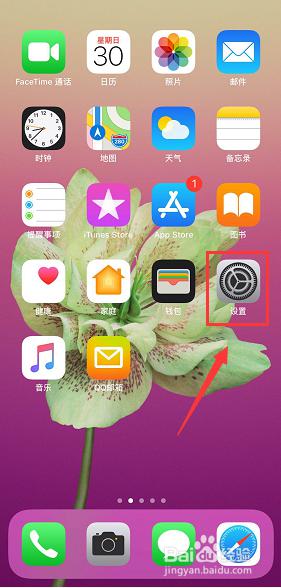
2.进入设置后,点击声音与触感,如下图所示
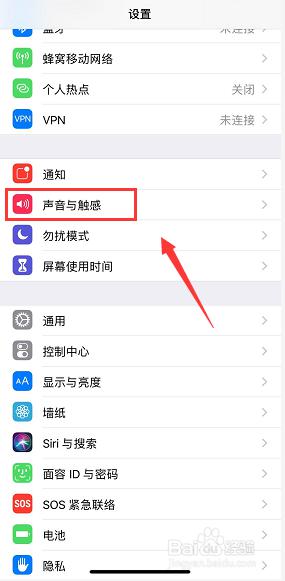
3.在声音与触感界面点击电话铃声,如下图所示
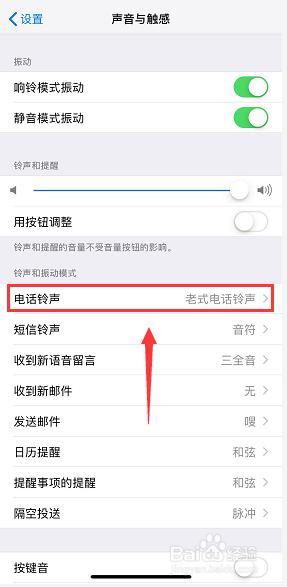
4.进入铃声列表,提供10几种选择,点击经典有更多选项,如下图所示
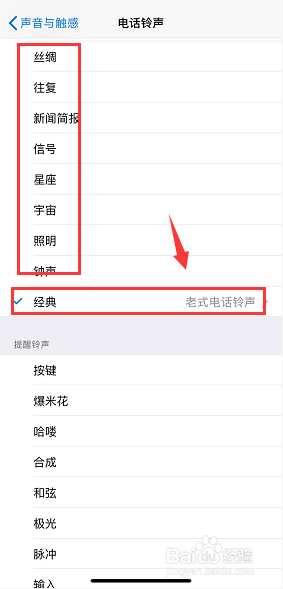
5.进入经典可以选择怀旧风格的铃声,点击后面出现勾退出就可以设置成功呢,如下图所示
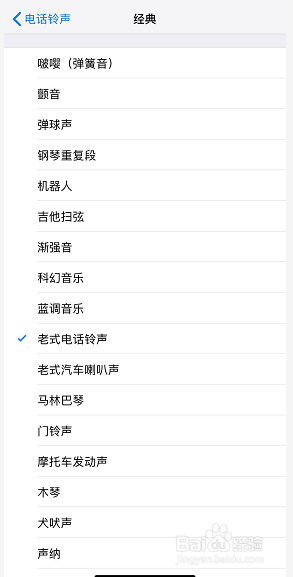
6.如果要自定义铃声,目前还是要采取iTunes上更换。可以参考我的经验引用,如下图所示
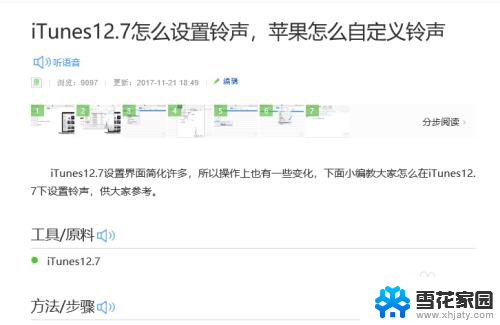
7.上面的自定义很复杂,很多小伙伴不会操作。好消息来了,我们在进入电话铃声时看到了铃声商店,点击进入,如下图所示
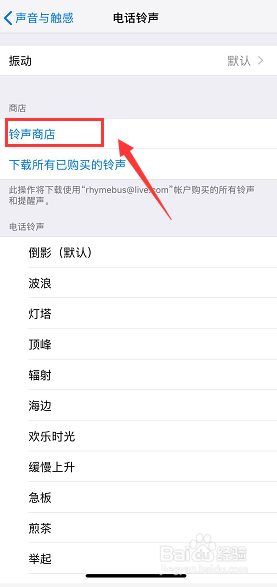
8.进入铃声商店我们发现还没有开放,期待官方尽快开放。让小编用户也可以自由更换铃声,如下图所示
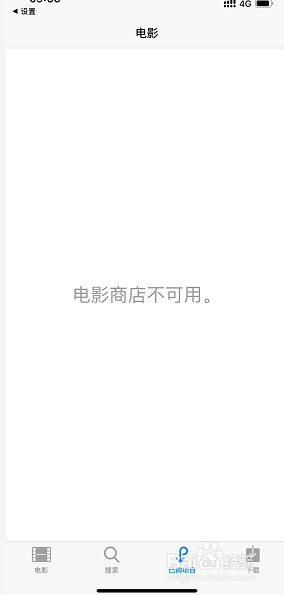
以上就是苹果xsmax铃声怎么设置的全部内容,有遇到这种情况的用户可以按照小编提供的方法来进行解决,希望能够对大家有所帮助。
苹果xsmax铃声怎么设置 iphone xs max如何更换铃声相关教程
-
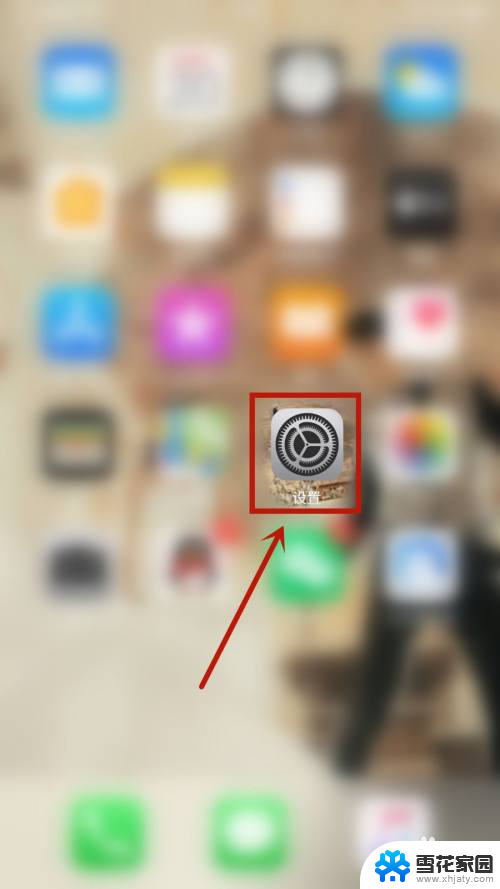 苹果12如何设置铃声 苹果12来电铃声设置步骤
苹果12如何设置铃声 苹果12来电铃声设置步骤2024-02-14
-
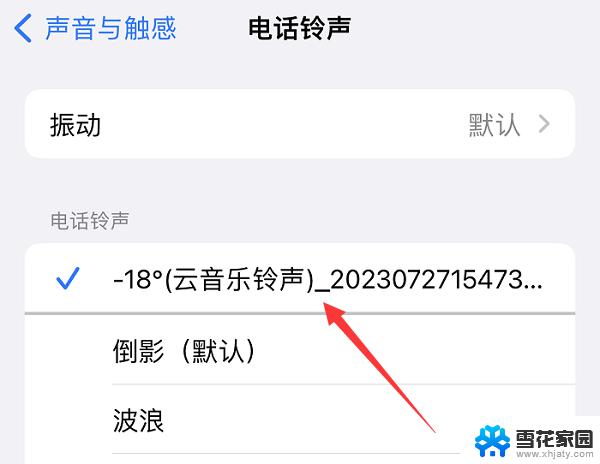 苹果14可以自己设置铃声吗 苹果iPhone14如何设置闹钟铃声
苹果14可以自己设置铃声吗 苹果iPhone14如何设置闹钟铃声2024-05-05
-
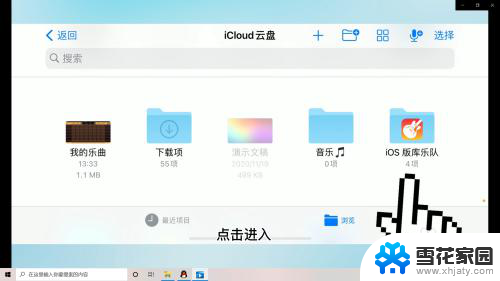 苹果13设置铃声 苹果13设置铃声的步骤
苹果13设置铃声 苹果13设置铃声的步骤2023-11-24
-
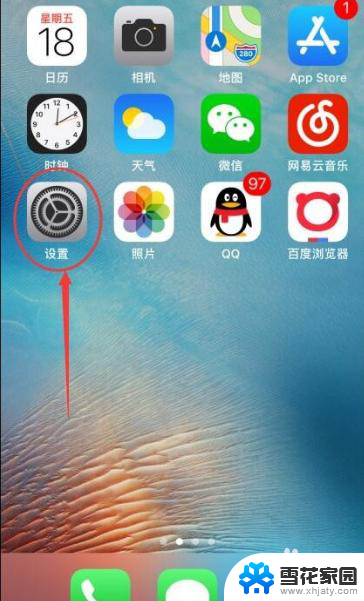 苹果手机设置铃声为什么不响 苹果手机铃声静音了怎么办
苹果手机设置铃声为什么不响 苹果手机铃声静音了怎么办2025-04-12
- iphone怎么调铃声音量 苹果手机怎么调整铃声音量大小
- 苹果铃声怎么调小 怎样在苹果iPhone手机上调整铃声音量大小
- 苹果11怎么调铃声音量 苹果手机怎样设置手机铃声音量和媒体音量
- 苹果闹钟铃声怎么改 苹果手机闹钟铃声修改教程
- 怎么设置qq电话铃声 如何在QQ电话中设置来电铃声
- 苹果13怎么调节铃声音量 在苹果手机上如何单独设置手机铃声音量和媒体音量
- 电脑微信设置文件保存位置 微信电脑版文件保存位置设置方法
- 增值税开票软件怎么改开票人 增值税开票系统开票人修改方法
- 网格对齐选项怎么取消 网格对齐选项在哪里取消
- 电脑桌面声音的图标没了 怎么办 电脑音量调节器不见了怎么办
- 键盘中win是那个键 电脑键盘win键在哪个位置
- 电脑如何连接隐藏的wifi网络 电脑如何连接隐藏的无线WiFi信号
电脑教程推荐